 Я поделюсь способом, который использую достаточно давно. Он привлекателен доступностью и тем, что не имеет ничего общего со сложными платными видеоредакторами. Все, что потребуется от вас – это потратить немного времени, чтобы понять, как наложить музыку на видео при помощи удобной и совершенно бесплатной программы.
Я поделюсь способом, который использую достаточно давно. Он привлекателен доступностью и тем, что не имеет ничего общего со сложными платными видеоредакторами. Все, что потребуется от вас – это потратить немного времени, чтобы понять, как наложить музыку на видео при помощи удобной и совершенно бесплатной программы.
Киностудия – так называется используемая для этих целей программа. Раньше, в предыдущих версиях Windows, это приложение было известно, как Movie Maker. Сейчас произошло изменение названия, а установка производится отдельно, если пользователь изъявит желание.
Оптимальный вариант скачивания – выполнить его на официальном сайте.
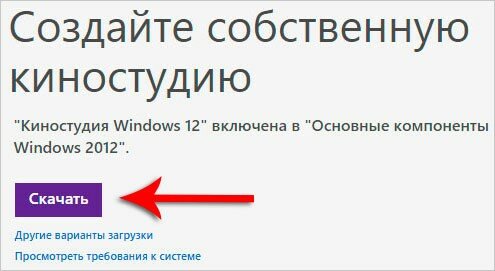
После запуска соответствующего файла выбираем второй пункт «Выбрать программы для установки» в открывшемся окне.
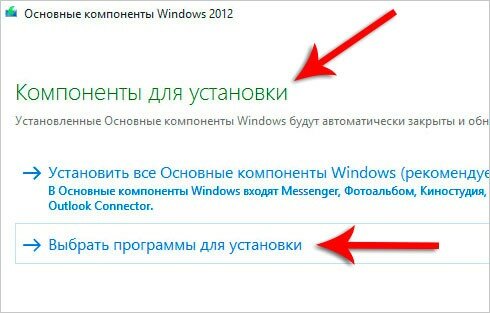
Далее выполняем простое действие – оставляем галочки только возле «Киностудии» и «Фотоальбома».
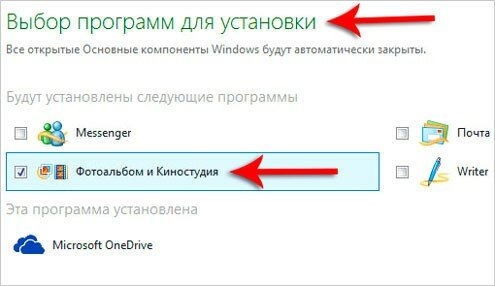
Несколько минут ожидания, и мы получаем необходимый результат – закончится установка «Киностудия Movie Maker», и открывается доступ к процессу создания файла в нужном формате. Сочетание клавиш WIN+Q нужно нажать для того, чтобы осуществить поиск «Киностудия». Вводим в строку появившегося окна такой запрос:
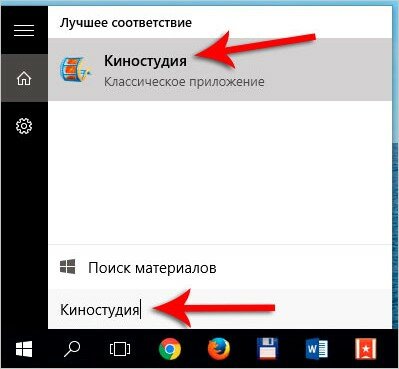
Бывает, что это не приводит к нужному результату. Тогда необходимо ввести Movie Maker. Просто в различных версиях программа откликается на два варианта ввода. Продолжим процесс работы после запуска видеоредактора.
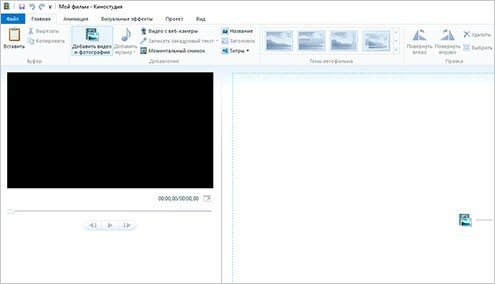
Накладываем на видео музыку
После выполнения всех вышеперечисленных операций можно приступать к самому главному этапу, ради которого собственно мы и устанавливали Movie Maker. Указываем видео, для которого требуется применить аудиофайл, применив кнопку «Добавить видео и фотографии».
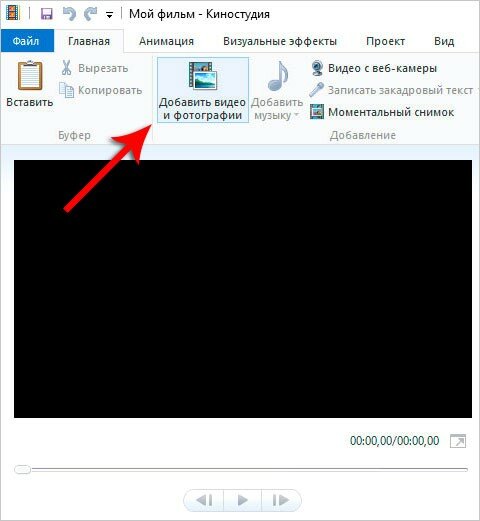
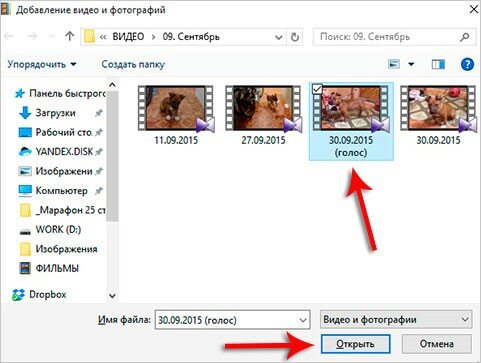
Через пару секунд наш файл загрузиться и можно выполнить еще одно действие – необходимо активировать еще одну кнопку «Добавить музыку».
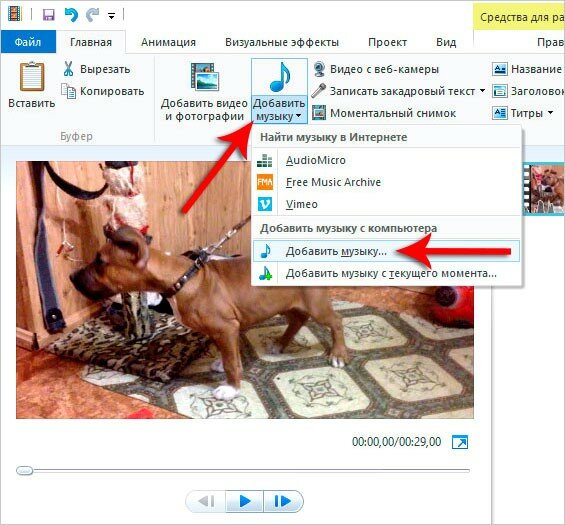
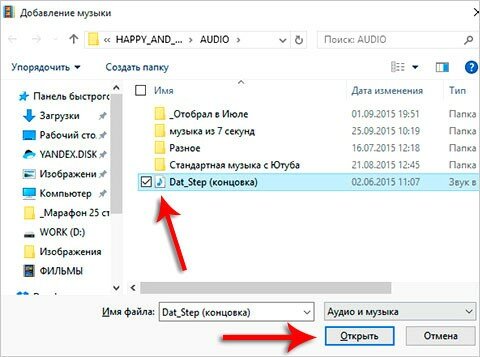
Можно утверждать, что с основными моментами мы теперь полностью ознакомлены. Как и любой другой процесс, произведенная работа нуждается в проверке. Окошко «Готово» – это одно, а собственные уши остаются самым объективным ревизором! Чтобы убедиться в этом, достаточно взглянуть на зеленую полоску, появившуюся внизу дорожки с видео. Это и есть наш установленный аудио-трек.
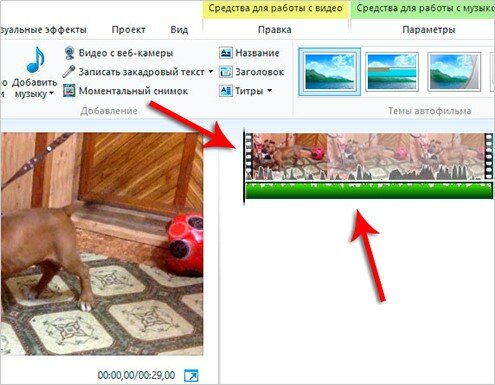
Оценить, насколько гармонично сочетается наша композиция с видео, можно простым нажатием кнопки Play под видео.
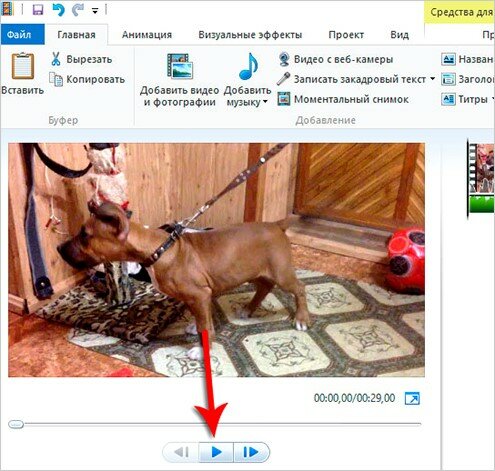
Все в порядке! Все вроде бы сделано, но есть и один не очень приятный момент – вместе с музыкой слышен звук видеодорожки. Из-за этого звучание получается немного раздражающим и ненатуральным. Я делаю процедуру его устранения простым способом.
Дважды кликаю левой кнопкой мышки по видеодорожке. Такое действие поможет появлению измененной панели инструментов. Установить звучание на ноль поможет пункт «Громкость звука».

Еще раз проводим контрольное прослушивание и можем удостовериться, что все получилось просто превосходно. Теперь займемся процессом сохранения итогового результата. Выполняем несколько элементарных действий, поочередно нажимая следующие пункты меню – Файл – Сохранить фильм – Рекомендуемые для этого проекта.
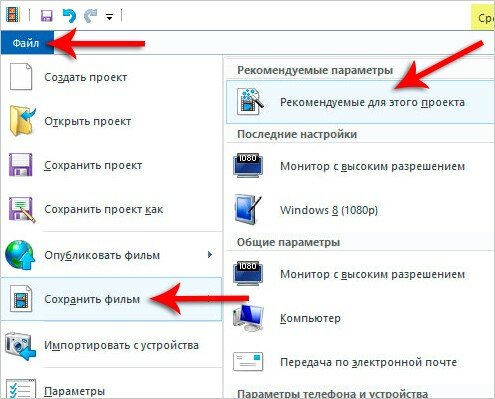
Необходимо определиться с местом на вашем компьютере, где удобнее всего сохранять видео с наложенной музыкой. Для удобства поиска даем ему соответствующее имя и активируем кнопку «Сохранить».
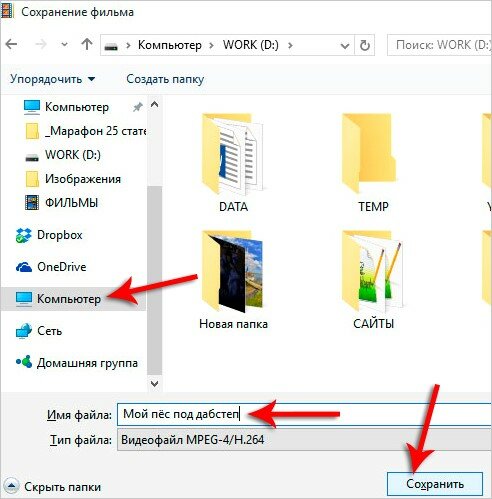
Как видим, все делается без каких-либо заморочек. Вот почему я и рекомендую всем программу «Киностудия Movie Maker». Воспользуйтесь и оцените ее преимущества!